„Windows“ failų apsauga (WFP) neleidžia programomsnepakeisdami ar pašalindami svarbius „Windows“ operacinės sistemos failus. WFP užtikrina, kad programos neperrašytų šių failų dėl jų kritinės svarbos. Apsaugodami šiuos failus išvengsite problemų su operacine sistema. Nors WFP apsaugo kritinius sistemos failus, kurie yra įdiegti kaip „Windows“ dalis (pvz., Dll, ocx ir sys plėtiniai), yra kenkėjiškų programų, kurios gali pakartoti šį elgesį ir, atrodo, yra vienas iš šių saugomų failų. Taip pat yra įprastų programų failų, tokių kaip teksto rengyklės, kuriuos gali užkrėsti kenkėjiškos programos. Ankstesniame įraše mes išmokėme jus, kaip pašalinti šiuos failus iš komandinės eilutės. Tačiau kartais šiuos failus reikia perrašyti, o daugelis vartotojų gali pasirinkti paprastesnį jų pašalinimo būdą. Pašalinti su partija yra nešiojama ir lengva programa, kurileidžia ištrinti užrakintus failus. Tai apima anksčiau minėtus failus, taip pat failus, kuriuos laikinai arba visam laikui paslėpė ar užrakino „Windows Explorer“. Pvz., Failas, kuris šiuo metu gali būti naudojamas arba gali būti laikomas naudojamu dėl aktyvios kenkėjiškos programos, naudojančios ją. Pašalinti naudojant paketą suteikia paprastą vartotojo sąsają, skirtą ištrinti, perrašyti ir greitai patikrinti konkretaus užrakinto ar paslėpto failo kelią. Norėdami pradėti, paleiskite nešiojamąjį .exe failą, spustelėkite Naršykite failą mygtuką ir pasirinkite failą, kurį norite ištrinti. Tai pridės failą prie pasirinkimo. Įsitikinkite, kad paleidote „Remove With Batch“ iš administratoriaus paskyros.

Dabar paleiskite .šikšnosparnis failas, iš anksto pasirinktas kartu su sąrankos paketu. Bus atidaryta komandų eilutė, kurioje iš anksto pasirinktas failas bus paruoštas ištrynimui. Bus raginimas jus tęsti Y arba sustabdyti procesą su N. Įveskite Y ir paspauskite Įveskite ištrinti failą. Jei manote, kad pasirinkote neteisingą failą, įveskite N arba uždarykite komandų eilutę. Tokiu būdu galite lengvai pasirinkti užkrėstus ir užrakintus failus iš GUI ir juos prievarta ištrinti.
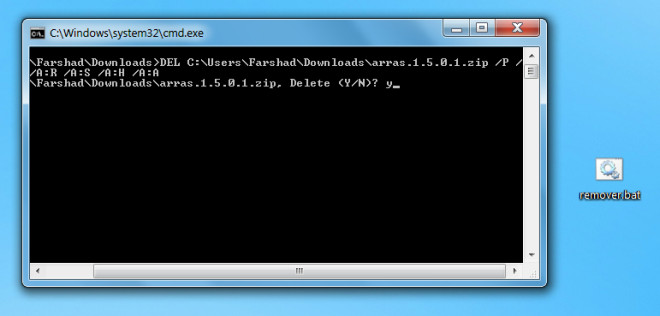
Jei norite perrašyti ar pamatyti failo kelią, tai galite padaryti spustelėję mygtuką Rašyti kelią arba Parodyti kelio kelią (pasirinkę failą iš naršyti failo).
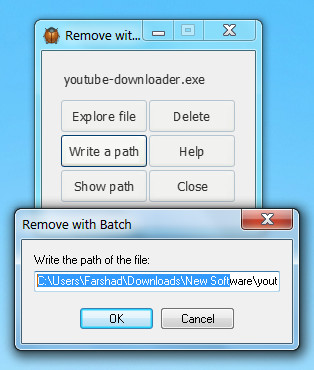
Pašalinti naudojant paketą leidžia lengvai ištrinti, perrašyti ir tyrinėti labiausiai užsispyrusius failus (įskaitant kenkėjiškas programas ar kenkėjiškų programų užkrėstus failus). Jis veikia „Windows XP“, „Windows Vista“ ir „Windows 7“.
Atsisiųsti Pašalinti kartu su paketu













Komentarai